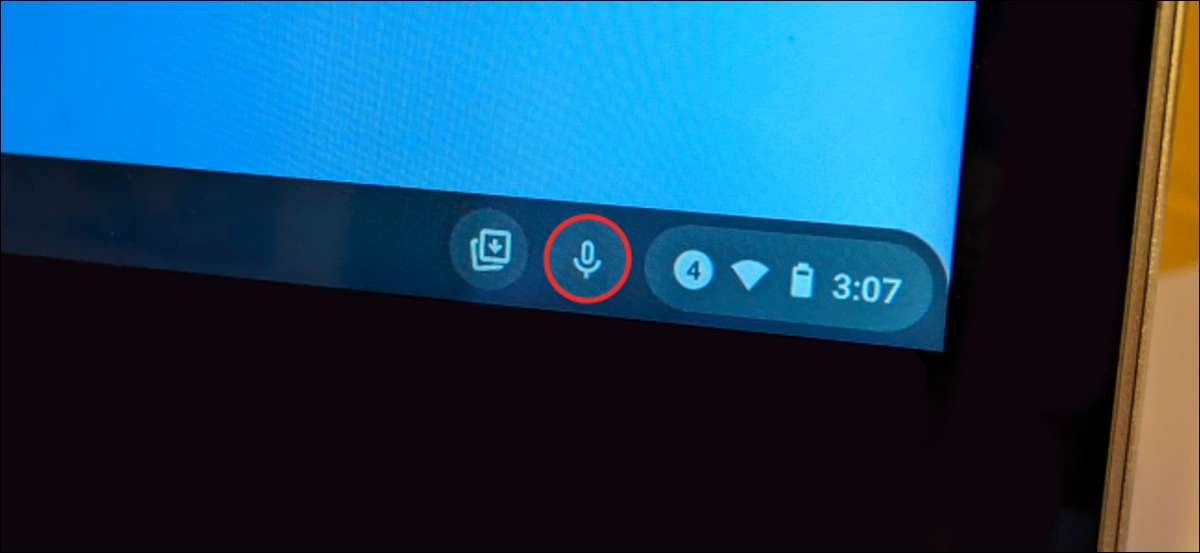
ایک ٹائپ کرنا آپ کی آواز کے ساتھ پیغام ایک لوڈ، اتارنا Android فون یا آئی فون پر ناقابل یقین حد تک آسان کرنا آسان ہے. آپ ایک Chromebook پر بھی ایک ہی کام کر سکتے ہیں، اور یہ آپ سے سوچنے سے کہیں زیادہ آسان ہے. ہم آپ کو دکھائیں گے کہ یہ کیسے کام کرتا ہے.
ایک کروم OS آلہ پر آپ کی آواز کے ساتھ متن میں داخل کرنے کے لئے دو طریقوں ہیں. دونوں اسکرین کی بورڈ کا استعمال کرتے ہیں، لیکن اگر آپ جسمانی کی بورڈ کا استعمال کررہے ہیں، تو اسے حاصل کرنے کے لئے کچھ اضافی اقدامات موجود ہیں.
متعلقہ: لوڈ، اتارنا Android پر آپ کی آواز کے ساتھ ٹائپ کریں
ایک جسمانی کی بورڈ کے ساتھ ایک Chromebook پر
ہم جسمانی کی بورڈ کے طریقہ کار کے ساتھ شروع کریں گے. یہ ایک لیپ ٹاپ کے طور پر یا بیرونی کی بورڈ کے ساتھ ایک Chromebook استعمال کرنے پر لاگو ہوتا ہے. بنیادی طور پر، کسی بھی سیٹ اپ جو پاپنگ اپ سے اسکرین کی بورڈ کو روکتا ہے.
سب سے پہلے، فوری ترتیبات کے مینو کو کھولنے کے لئے گھڑی پر کلک کریں، اور پھر سیٹنگ مینو میں جانے کیلئے گیئر آئکن کو منتخب کریں.

ترتیبات میں، سائڈبار مینو کو بڑھانے کے لئے "اعلی درجے کی" پر کلک کریں، اور پھر "رسائی" کو منتخب کریں.
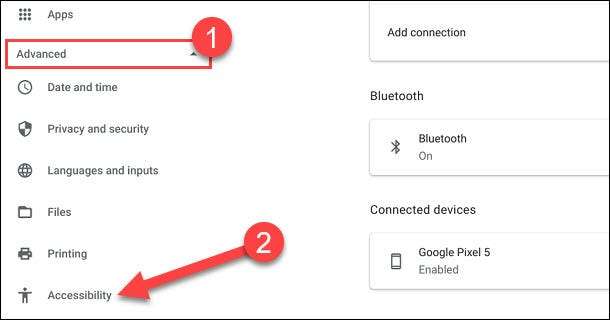
اگلا، "رسائی کی خصوصیات کو منظم کریں" کا انتخاب کریں. "
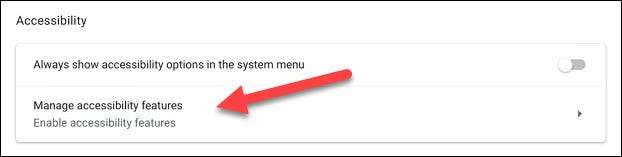
نیچے سکرال کریں اور سوئچ کو ٹول کریں "کو فعال کریں (ٹائپ کرنے سے بات کریں)."
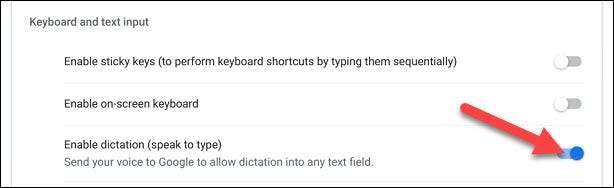
آپ کو فوری طور پر ایک مائیکروفون آئکن کو شیلف پر گھڑی کے آگے نظر آتا ہے. ایک پیغام پر بات کرنے کے لئے آئکن پر کلک کریں.
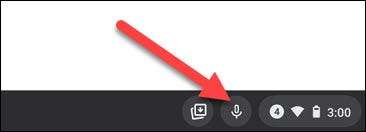
ایک پیغام آپ کو بتاتا ہے کہ وائس ان پٹ کے اعداد و شمار کو گوگل کو پہلی بار بھیج دیا جاتا ہے کہ آپ صوتی ٹائپنگ کی خصوصیت کا استعمال کرتے ہیں. آگے بڑھنے کے لئے "مل گیا" پر کلک کریں.

جب مائکروفون آئکن ٹھوس ہے تو یہ سن رہا ہے. اب آپ بول سکتے ہیں، اور آپ کی آواز کو متن میں تبدیل کیا جائے گا. جب تم بات کر رہے ہو، یہ سننا بند ہو جائے گا.
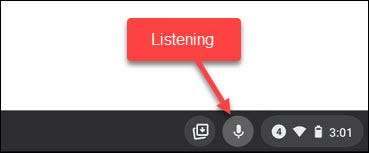
ٹچ اسکرین پر صرف Chromebook پر
دوسرا طریقہ یہ ہے کہ جب آپ ٹیبلٹ موڈ میں کروم OS آلہ استعمال کررہے ہیں. ایسا ہوتا ہے کہ اگر آپ کے Chromebook میں صرف ایک کی بورڈ نہیں ہے یا کی بورڈ کو واپس یا الگ الگ جوڑا جاتا ہے.
آپ کو یہ کرنا ہے کہ مجازی اسکرین کی بورڈ کو لے جانے کیلئے ایک متن باکس میں نل ہے.
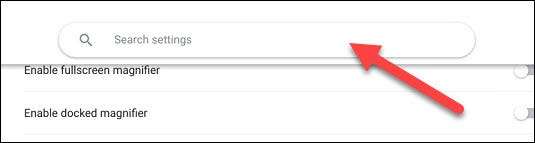
ایک بار جب کی بورڈ اپ اپ ہے تو، مائکروفون آئکن کو نلائیں.
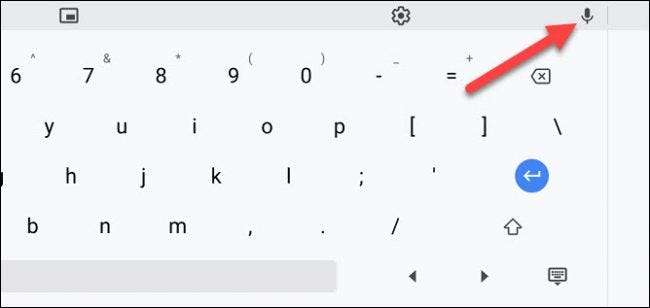
پہلی بار جو آپ اس خصوصیت کا استعمال کرتے ہیں، ایک پیغام آپ کو بتاتا ہے کہ وائس ان پٹ ڈیٹا گوگل کو بھیجا جاتا ہے. آگے بڑھنے کے لئے "مل گیا" پر کلک کریں.

اب آپ بات چیت شروع کر سکتے ہیں، اور آپ کے الفاظ متن باکس میں نظر آئے گی. سننے کو روکنے کے لئے اسکرین پر کہیں بھی تھپتھپائیں.
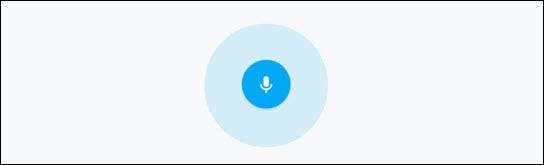
یہی ہے! یہ یاد رکھنا چاہیے کہ پہلا طریقہ صرف ٹچ اسکرین - صرف آلات کے ساتھ کام کرتا ہے. یہ ایک اچھی خصوصیت ہے جب آپ جسمانی طور پر کسی چیز کو ٹائپ نہیں کرنا چاہتے ہیں.
متعلقہ: Chromebook پر اسکرین شاٹ کس طرح







